Anda boleh memasang lebih daripada satu sistem operasi pada satu cakera komputer, tetapi seberapa banyak yang anda mahukan. Biasanya, dua sistem operasi pada satu komputer cukup untuk permainan dan kerja. Lebih-lebih lagi, sangat mungkin untuk menggabungkan sistem tersebut dengan seni bina yang berbeza seperti keluarga Windows dan sistem seperti Linux. Dengan gabungan sistem ini, adalah mustahak untuk membahagi dahulu cakera keras ke dalam partition. Pemasangan OS kedua pada cakera tidak bermula sebelum pemasangan pemuat boot Acronis OS Selecter. Utiliti ini akan meletakkan menu di kawasan but cakera untuk memilih semua sistem komputer yang ada.
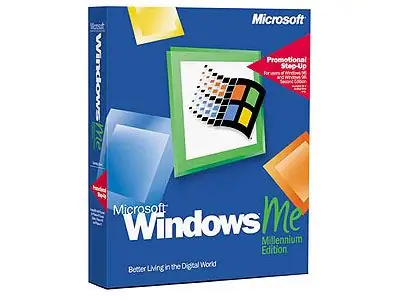
Perlu
Aplikasi Partition Magic, utiliti Acronis OS Selecter, CD bootable OS
Arahan
Langkah 1
Sebelum memasang OS kedua di komputer anda, peruntukkan ruang yang diperlukan pada cakera keras anda untuknya - partition baru. Untuk melakukan ini, gunakan aplikasi Partition Magic atau gunakan utiliti fdisk terbina dalam sistem itu sendiri.
Langkah 2
Sistem fail partisi baru mesti sesuai dengan seni bina OS yang ingin anda pasang bersama dengan sistem yang ada. Sebagai contoh, sistem fail NTFS dan FAT-32 adalah perkara biasa untuk sistem operasi Windows, dan untuk Linux perlu menetapkan salah satu jenis sistem fail Ext2fs.
Langkah 3
Setelah memilih partisi yang berasingan untuk OS baru, pasang utiliti pemuat Acronis OS Selecter pada komputer anda. Utiliti ini memberi pengguna dalam menu grafik kemampuan untuk memilih semua OS yang terpasang di komputer ini.
Langkah 4
Setelah memasang Acronis OS Selecter, mulakan semula komputer anda. Pada but baru, anda akan melihat menu di mana anda boleh memilih pilihan but: OS anda atau boot dari disket. Setelah memasang sistem operasi kedua di komputer anda, satu item lagi akan dipaparkan di menu ini. Oleh itu, anda boleh memilih dari dua sistem terpasang yang anda perlukan pada masa ini, dan pemasang akan memuat turunnya dengan tepat.
Langkah 5
Reboot dan pasang sistem operasi baru dari CD yang boleh di-boot dengan cara biasa. Setelah memasang OS kedua pada boot baru, menu pilihan bootloader akan muncul di layar. Pilih dengan tetikus OS yang anda perlukan yang ingin anda muatkan. Anda kini mempunyai dua OS yang dipasang pada cakera yang sama.






